1-.Faire
un dégradé linéaire avant plan #93451e et arriere plan
#dea48a
Angle =270
Répétition =1
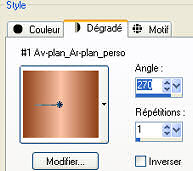
2-.Image>Ajouter des bordures>mettre 5 pixels>
couleur= #93451e / symétrie coché
3-.Avec la baguette magique, sélectionner cette bordure
4-.Effets>Effets 3D>Biseautage int>biseau n°2/
2/8/2/0/0/315/50/31/blanc
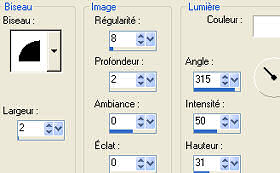
Désélectionner
5-.Ajouter une
bordure de 5 pixels
couleur #93451e
6-.Sélectionner avec la baguette magique
7-.Effets>Modules ext.>Screen work<Boxed dot
7-.Réglage>Netteté>Davantage de
netteté
8-.Appliquer un biseautage comme plus haut
Désélectionner
9-.Ajouter une bordure de 5 pixels #93451e
10-.La sélectionner
11-.Appliquer le même biseautage
Désélectionner
12-.Image >Ajouter une
bordure de
1 px noir
13-.Ajouter une bordure de 10 pixel blanc
14-.La sélectionner
15-.Peindre avec le dégradé
16-.Appliquer le meme biseautage intérieur que plus haut
Désélectionner
17-.Ajouter une bordure
de 1 px noir
18-.Ajouter une bordure de 5 px
#93451e
19-. La Sélectionner
20-.Faire un effet bisautage comme plus haut
Désélectionner
21-.Ajouter une bordure de 1 px noir
22-.Ajouter une bordure de 5 px
#93451e
23-.La
Sélectionner
24-.Effets>Modules ext.>Screenwork>Dotted
25-.Réglage<Netteté>Davantage de netteté
26-.Biseautage comme plus haut
27-.Ajouter une bordure de 10 pixels blanc
28-.La Sélectionner
29-.Peindre avec votre dégradé
30-.Appliquer le biseautage intérieur
Désélectionner
31-.Ajouter une bordure de 10 pixels blanc
32-.La sélectionner
33-.Peindre avec votre degradé
34-.Appliquer le biseautage intérieur
Désélectionner
36-.Ajouter une bordure de 20 pixels blanc
37-.La sélectionner
38-.peindre avec votre degradé
39-.Faire un biseautage
aux configurations suivantes : n°2 /3/15/5/0/0/315/50/31
40-.Ajouter une
bordure de 5px couleur #93451e
41-.Faire l'effet de biseautage du début
Désélectionner tout
42-.Effets>Modules
ext.>ICNET Unlimited 2.0>
Color Filter>Grayscale=
128 / 128 /128
43-.Effets>Effets de bord>Accentué
44-.Effets>Modules
ext.>ICNET Unlimited 2.0>
Color
Filter>Blue sky> 176/128
45-.Effets>Ic
Net<Filter Unlimited 2.0>Button et Frame>
3D Glass frame 1=50/128
46-.Réglage>Luminosité et contraste<Correction Gamma<Liaison coché/ R V B =1,4
47-.Activer
le coin du bas
48-.copier
coller en bas à gauche de votre cadre
49-.Dupliquer
ce calque
50-.Image miroir et fusionner ces 2 coins
51-.mettre le
Mode de mélange à Recouvrement et l'opacité à
50
52-.copier
coller votre coin haut puis dupliquer
53-.image
miroir, fusionner
ces 2 coins
54-.dans la
palette de calques mettre le
Mode de mélange à Recouvrement
et l'opacité à 90
Et pour
finir Fusionner tous les calques visibles